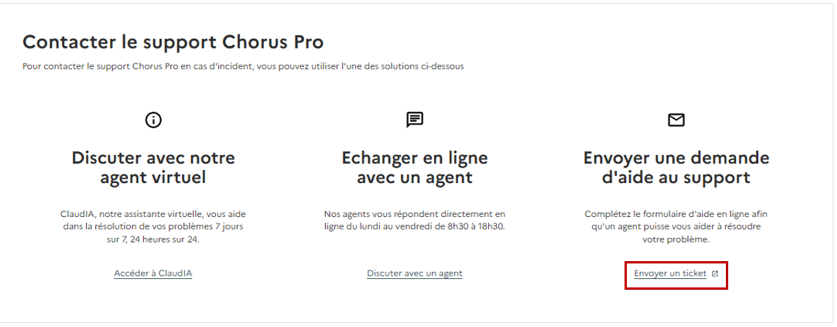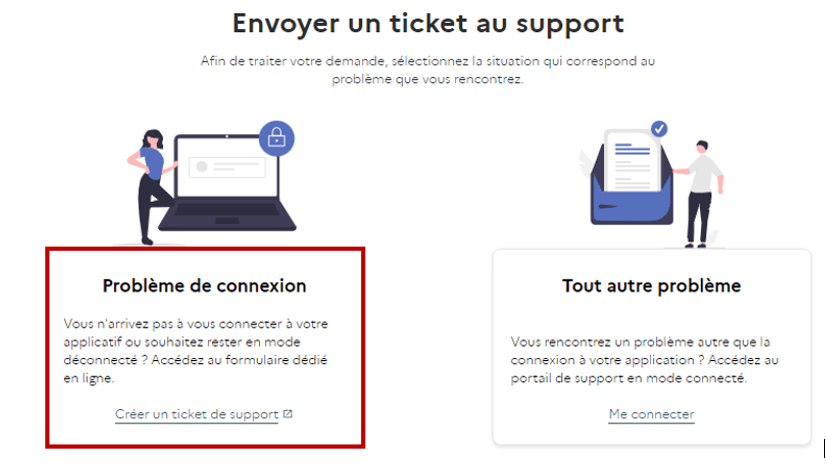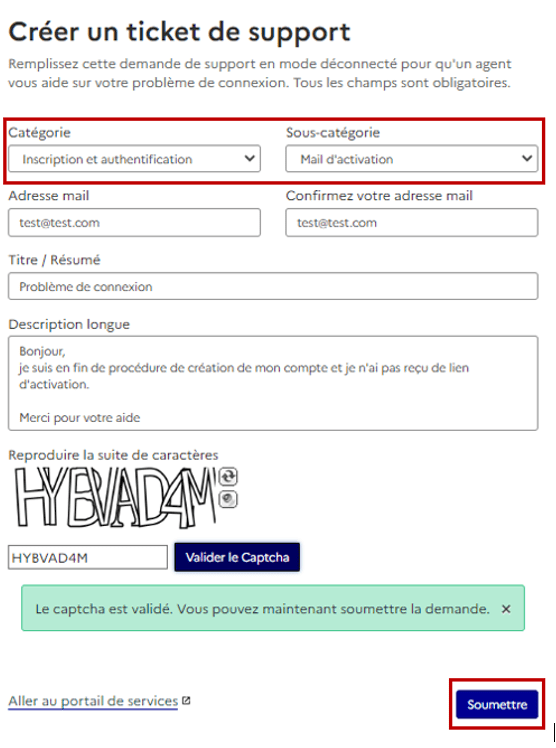La création de votre compte utilisateur s’effectue en cinq étapes simples :
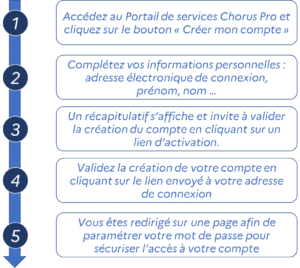
Les étapes de création de compte
Accédez au portail de services Chorus Pro à l’adresse https://chorus-pro.gouv.fr et cliquez sur « Créer un compte » en haut à droite de la page d’accueil
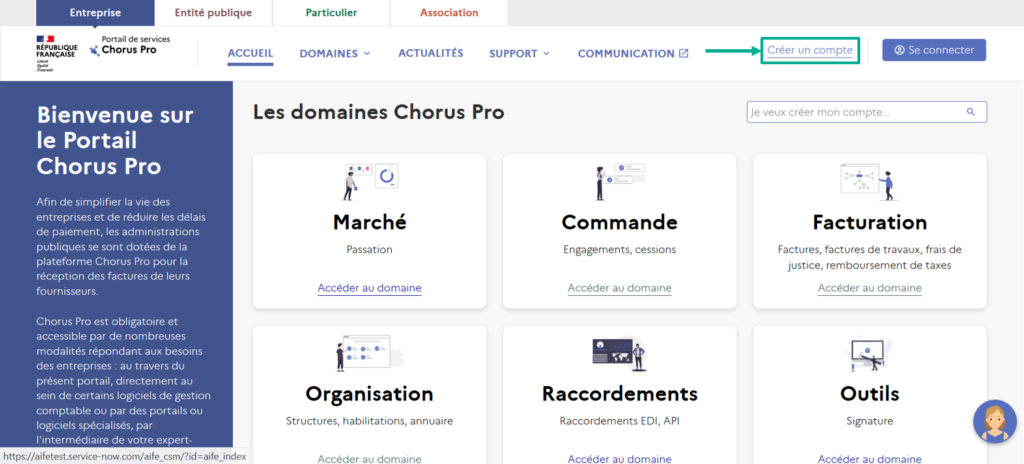
Vous serez alors redirigé vers le formulaire de création de compte.
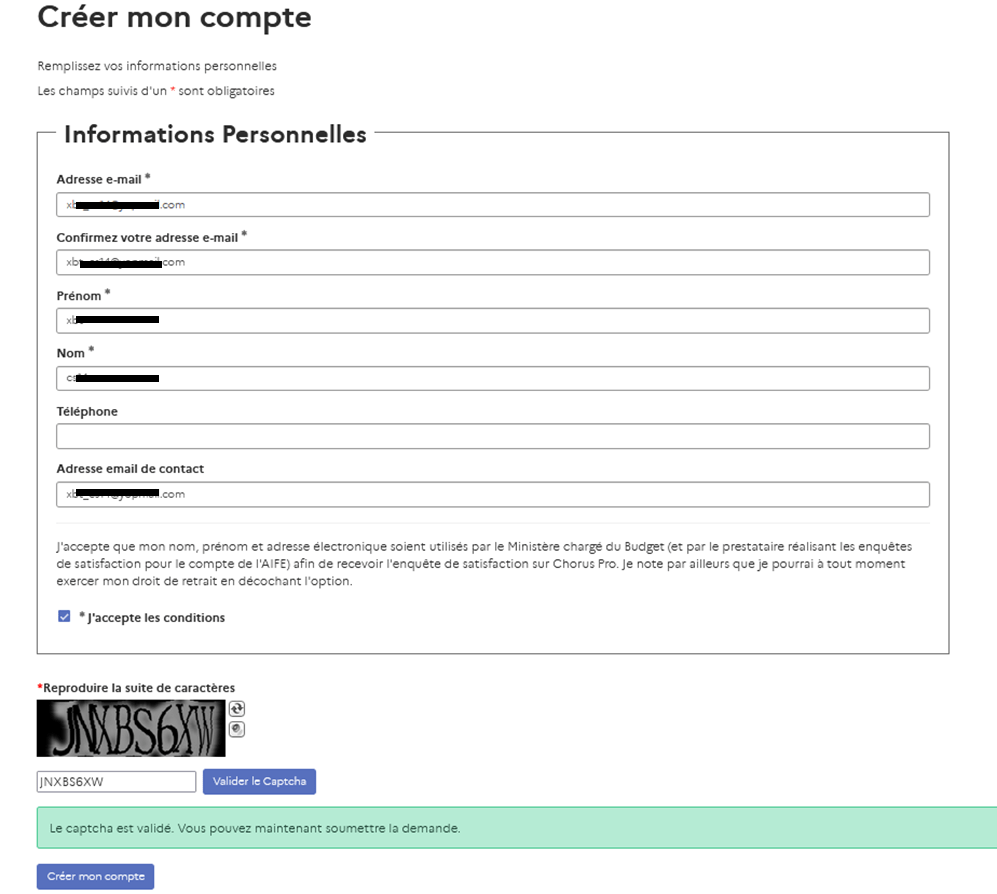
Renseignez les informations du formulaire « Informations personnelles » :
- Adresse électronique de connexion,
- Prénom et nom,
- Numéro de téléphone,
- E-mail du contact – c’est sur cette adresse que vous recevrez les notifications du portail de services Chorus Pro,
- Cochez la case « J’accepte les conditions » si vous acceptez de transmettre vos informations personnelles au Ministère chargé du Budget.
Les champs obligatoires sont marqués d’un astérisque rouge.
Pour finaliser la création de votre compte, reproduisez la suite de caractères en bas de l’écran et cliquez sur « Valider le Captcha ».
Enfin, cliquez sur le bouton « Créer mon compte » en bas à gauche de l’écran.
L’écran récapitulatif ci-dessous s’affiche :

Par la suite, un mail contenant un lien d’activation permettant de finaliser la création du compte est envoyé à l’adresse mail indiquée dans les informations personnelles.
Vous disposez de 60 minutes pour activer votre compte.
Après avoir copié-collé dans votre navigateur le lien d’activation présent dans le courriel, l’écran ci-dessous s’affiche :

Vous pourrez alors paramétrer un mot de passe pour sécuriser l’accès à votre compte, en veillant à respecter les règles de sécurité demandées :
- 12 caractères minimum,
- 3 types de caractères minimum parmi les 4 types suivants : majuscules, minuscules, chiffres, caractères spéciaux.
Enfin, cliquez sur le bouton « Soumettre ».
Une confirmation de mise à jour du mot de passe s’affiche.
Une structure dans Chorus Pro correspond à une entité juridique (entreprise, association…) identifiée de manière unique par son numéro SIRET ou un autre type d’identifiant pour les structures suivantes :
- Européenne hors France
- Hors union européenne
- Avec RIDET
- Avec numéro TAHITI
- De type particulier
Pour pouvoir accéder aux différentes fonctionnalités de Chorus Pro, tout utilisateur doit être rattaché à sa structure (à une entité publique ou privée).
Connectez-vous avec votre adresse de connexion et votre mot de passe.
Une fenêtre apparaît et vous propose deux choix. Vous pouvez créer une nouvelle structure ou rattacher votre compte à une structure déjà existante.
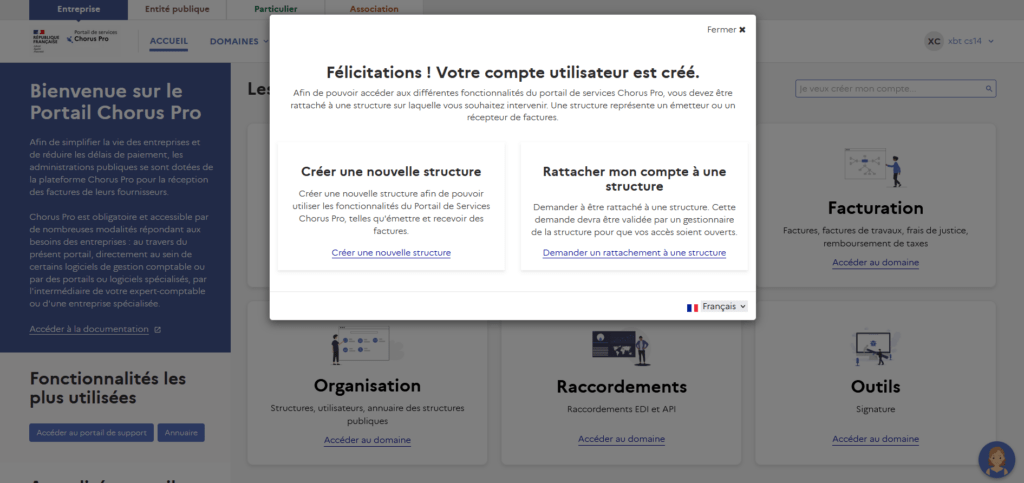
.
Après avoir choisi l’action « Créer une nouvelle structure », le formulaire « Informations sur la structure » vous permet de renseigner les informations relatives à l’entité pour laquelle vous travaillez.
Pour rappel, si vous êtes fournisseur et que vous créez votre compte, vous ne devez pas renseigner le numéro de SIRET de votre client public, mais bien les informations relatives à votre entreprise.

Saisissez votre identifiant dans le champ « Identifiant ».
Si aucune structure n’est créée avec le SIRET sur Chorus Pro, vous commencerez le remplissage des informations pour la création de la structure. Dans le cas contraire, si une structure avec le même SIRET existe sur Chorus Pro, le message « Cette structure est déjà présente dans Chorus Pro » s’affiche. Vous devrez donc demander un rattachement.
Une structure sur Chorus Pro est associée au SIRET, vous devez demander un rattachement.
Pour plus de détails, consultez le chapitre « Demander un rattachement » sur la page « Gérer mon compte »
.
Si le SIRET de votre société a été indiqué non diffusible au moment de son immatriculation auprès de l’INSEE, les informations suivantes n’apparaîtront pas dans le formulaire :
-
- Adresse
- Complément adresse 1
- Complément adresse 2
- Code postal
- Pays
- Ville
,et la case « Non diffusible » est cochée.
Spécificités des structures de type entité publique
Les comptes associés à des structures publiques sont créés dans la majorité des cas par flux d’information venant directement dès logiciel de gestion (Hélios par exemple).
Dans le cas des structures publiques dont la comptabilité est gérée en dehors d’Hélios, n’existant pas encore le portail de services Chorus Pro, la procédure est la même que celle décrite dans ce guide, avec une étape supplémentaire : la création de la structure devra être approuvée par le support du portail de services Chorus Pro.
Ainsi, à l’issue de la création du compte, les e-mails suivants vous seront envoyés et permettront de suivre le processus jusqu’au bout:
- Un mail synthétisant les informations de la création du compte et rappelant le fonctionnement de la démarche,
- Un mail vous informant de la validation ou du refus de la demande de création d’une structure publique,
- Si la demande de création de structure a été approuvée, vous recevez un mail contenant un lien d’activation vous permettant de finaliser la création de votre compte.
Ces emails seront envoyés sur votre adresse électronique de connexion et vous disposez de 60 minutes pour activer votre compte (pour plus de détail suivez la procédure décrite au chapitre 4 « Activer votre compte avec un lien d’activation).
Notifications associées au compte utilisateur
Certaines actions réalisées sur le compte utilisateur déclenchent des courriels de notification adressés à l’utilisateur sur son adresse électronique de contact renseignée dans la partie « Mon compte ».
Le tableau ci-dessous présente un récapitulatif des types de notifications associées au compte utilisateur :
| Facteur déclencheur | Notification |
| Création d’un compte utilisateur | Courriel de synthèse de création d’un compte utilisateur envoyé à l’adresse électronique de connexion de l’utilisateur |
| Traitement d’une demande de rattachement à une structure dans le cadre d’une création de compte | Courriel indiquant la validation ou le refus d’une demande de rattachement à une structure dans le cadre de la création d’un compte utilisateur |
| Finalisation de la création d’un compte utilisateur | Courriel d’activation du compte envoyé à l’adresse électronique de connexion de l’utilisateur |
| Enregistrement de la modification de l’adresse de contact | Courriel de changement d’adresse envoyé à l’ancienne et à la nouvelle adresse électronique de contact de l’utilisateur |
| Demande de réinitialisation de mot de passe | Courriel contenant un lien permettant de réinitialiser le mot de passe d’un compte utilisateur |
Que faire si vous n'avez pas reçu le courriel d'activation ?
Vérifiez que le courriel n'est pas dans la boîte « Courriers indésirables » ou « spams » de la messagerie. S’il ne s’y trouve pas, vous disposez des trois solutions suivantes :
Réinitialisation mot de passe / Mot de passe oublié
Cliquez sur « Se connecter » en haut à droite sur la page d’accueil du portail de services Chorus Pro. Cliquez sur « Mot de passe oublié ? », et saisissez votre adresse électronique de connexion. Pour terminer, cliquez sur « Soumettre ». Vous serez redirigé sur la page d’accueil du portail de services Chorus Pro.
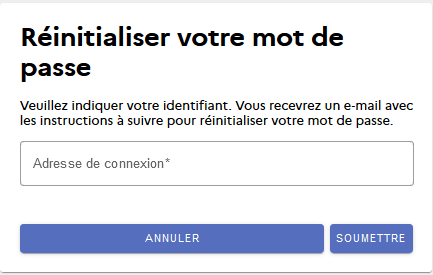
Contactez l’assistante virtuelle Claudia
Cliquez sur l’icône sur la page d’accueil du portail de services. Une fenêtre conversationnelle apparaîtra, et vous pourrez indiquer « Je rencontre des problèmes à la connexion » puis « Je n’ai pas reçu le mail d’activation ».
![]()
Envoyer une demande d'aide au support
En cas d’insatisfaction des réponses formulées par l’assistante virtuelle Claudia, vous pouvez envoyer une demande d’aide au support. Pour ce faire, cliquez sur le lien ‘Nous contacter’ du portail de services Chorus PRO et accédez à la page suivante :
Ensuite, cliquez sur « Envoyer un ticket » et sélectionnez la situation qui correspond au problème que vous rencontrez. Dans ce cas de figure, il s’agit d’un « Problème de connexion ».
Enfin cliquez sur « Créer un ticket de support » puis remplissez les différents champs tel qu’illustré dans la capture suivante. Une fois les champs remplis, reproduisez puis validez la suite de caractères que vous verrez lors de la saisie de votre ticket. Cliquez ensuite sur le bouton « Soumettre » pour transmettre votre demande au support.
Si le lien d'activation n'est plus valable
En cas de péremption du courriel d’activation, un message s’affiche à l’écran vous informant l’échec d’initialisation du mot de passe.

Les liens d’activation de compte sont valables 60 minutes.
Passé ce délai, vous devez relancer la demande via la procédure ‘Réinitialisation de mot de passe / Mot de passe oublié’.
Dernière mise à jour : mai 13, 2024